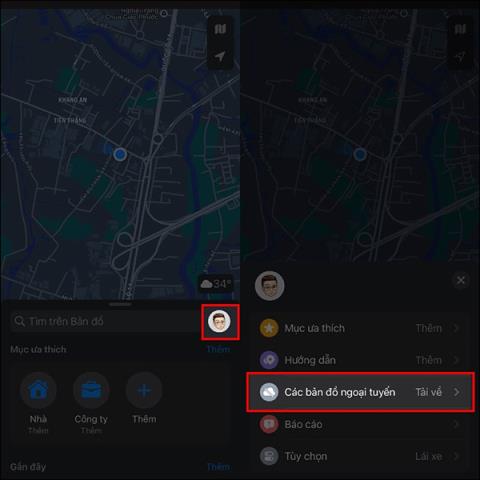Operētājsistēmā iOS 17 ir iespēja lejupielādēt bezsaistes kartes pakalpojumā Apple Maps, lai jūs varētu viegli meklēt norādes, ja nevarat izveidot savienojumu ar internetu. Pēc tam varat viegli meklēt atrašanās vietas kartē, neizmantojot interneta savienojumu. Tātad šī Apple Maps bezsaistes kartes funkcija ir diezgan līdzīga bezsaistes kartes funkcijai pakalpojumā Google Maps . Lietotājiem vienkārši jālejupielādē karte, kad ir izveidots savienojums, lai lietotu bezsaistē. Tālāk sniegtajā rakstā ir sniegti norādījumi, kā lejupielādēt bezsaistes kartes pakalpojumā Apple Maps.
Norādījumi bezsaistes karšu lejupielādei pakalpojumā Apple Maps
1. darbība:
Atveriet lietotni Apple Maps un pēc tam noklikšķiniet uz sava konta iemiesojuma . Lai parādītu lietojumprogrammas opcijas, noklikšķiniet uz opcijas Bezsaistes kartes .

2. darbība:
Pārejot uz jauno saskarni, lietotāji noklikšķiniet uz Lejupielādēt jaunu karti , lai lejupielādētu karti pakalpojumā Google Maps. Tagad parādiet karti, lai lietotājs varētu izvēlēties vietu un apgabalu, kurā vēlaties lejupielādēt karti. Varat noklikšķināt uz pogas Mana atrašanās vieta, lai lejupielādētu karti netālu no jums vai noklikšķiniet, lai atrastu vajadzīgo adresi.
Mēs varam pielāgot lejupielādējamā kartes apgabala lielumu, lai to būtu vieglāk redzēt. Pēc rediģēšanas noklikšķiniet uz pogas Lejupielādēt , lai saglabātu.

Tāpēc, ja tālrunī neizmantojat WiFi vai datus, vienkārši atveriet šo bezsaistes karti, lai meklētu iepriekš saglabātās vietas.